همونطور که میدونین، امروزه شرکت اپل در صدر دنیای دیجیتال قرار گرفته. شاید به خاطر داشته باشین زمانی که این کمپانی وارد بازار دیجیتال شد، از نظر عدهای شانس موفقیت نداشته. اما ایدههای ناب این برند، تونست اپل رو به غول دنیای دیجیتال تبدیل کنه. در حال حاضر با وجود افزایش قیمت گوشی آیفون ، این برند طرفدارن زیادی رو به جذب کرده و تونسته در صدر فروش گوشی و سایر محصولات دیجیتال قرار بگیره.
آنچه در این مطلب خواهید خواند:
در این مقاله قصد دارم در رابطه با برنامه آیتونز اطلاعات مفیدی ارائه بدم. آیتونز نرم افزاری هست که از اون میتونین برای مدیریت دستگاههای اپل روی کامپیوتر کمک بگیرین. به همین دلیل پیشنهاد میکنم تا انتهای مقاله با من همراه باشین تا روشهای انتقال برنامه در گوشی آیفون به وسیله آیتونز رو براتون توضیح بدم و شما رو بیشتر با قابلیتهای این برنامه و دلایل محبوبیت اون آشنا کنم.
بهترین مدل های گوشی موبایل در سایت ایسل موجود است: خرید گوشی
آیتونز چه کمکی به ما میکنه؟
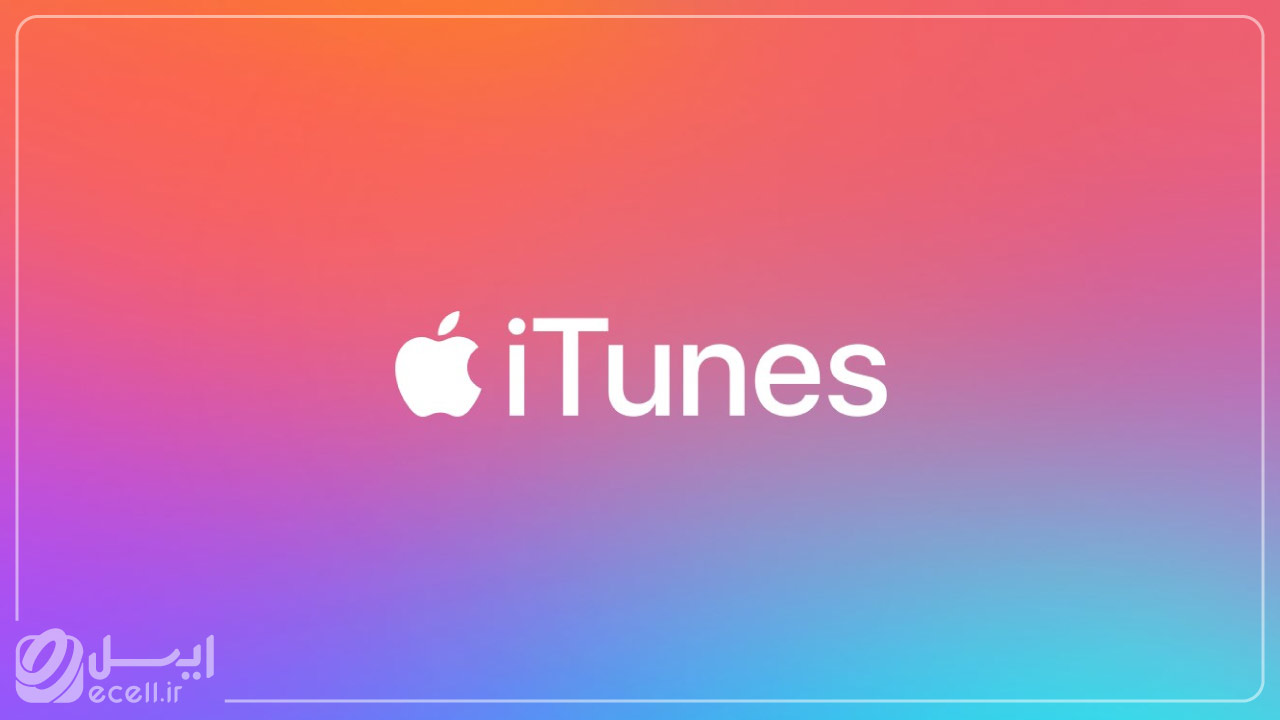
ازجمله مشکلاتی که معمولا کاربران محصولات شرکت اپل با اون مواجه میشن، نحوه برقراری ارتباط با بقیه دستگاههاست. مثلا اگه بخواین اطلاعات یک گوشی آیفون رو به کامپیوتر و یا دستگاه دیگهای منتقل کنین، با چالشهای خاصی روبه رو میشین. برای رهایی از این مشکل، برند اپل نرمافزار آیتونز را ارائه داده. با استفاده از این برنامه، هر محتوای دیجیتالی را می تونین به کامپیوتر و یا لپتاپ خودتون به راحتی منتقل کنین.
البته خوبه بدونین که نرمافزار آیتونز تنها یک مدیاپلیر نیست و فراتر از اون چیزی هست که شما تصور میکنین. آیتونز فروشگاهی اختصاصی داره که کاربران میتونن دسترسی به پادکست، فیلم، کتاب صوتی و برنامههای مخصوص آیفون رو داشته باشن.
خوندن این مطلب رو بهت پیشنهاد میکنم: نحوه فعال سازی هات اسپات در آیفون
اتصال آیفون به آیتونز
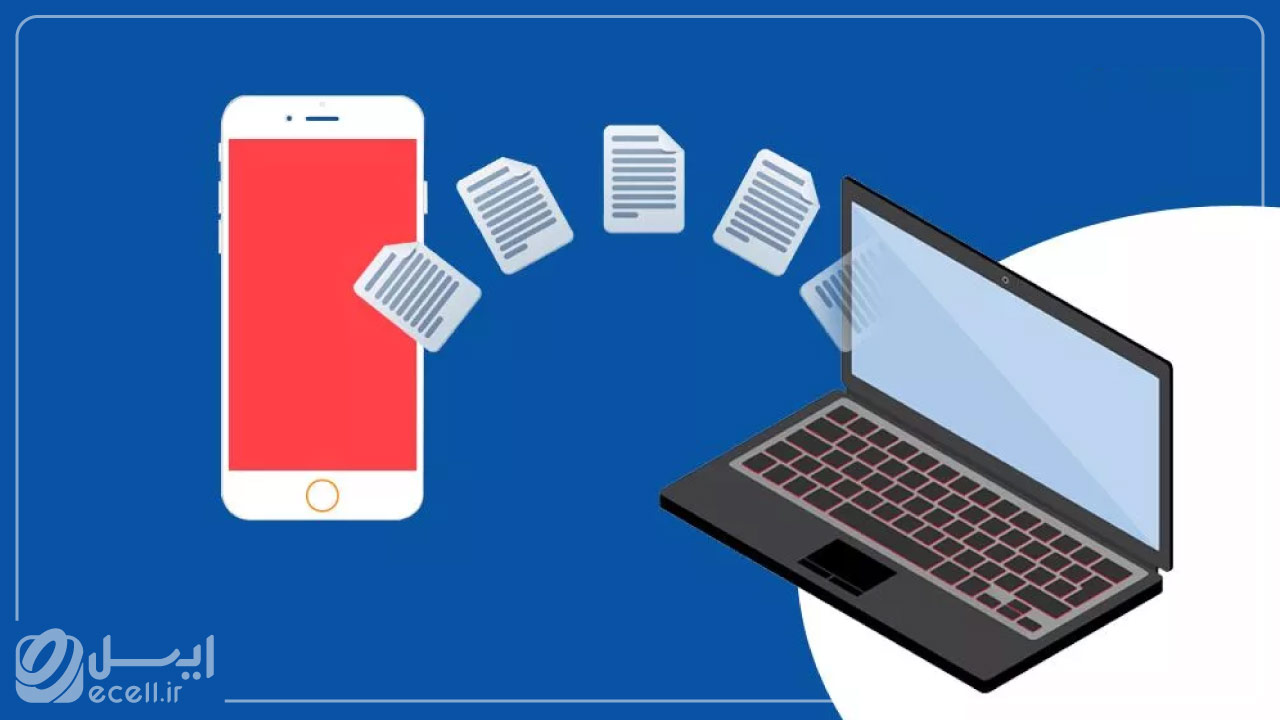
بعد از آشنایی با قابلیتهای برنامه آیتونز، وقت اون میرسه که ببینیم چطور میشه با این برنامه کار کرد. برای شروع کار، لازمه آخرین نسخه آیتونز رو روی کامپیوتر خودتون نصب داشته باشین. فراموش نکنین که حساب کاربری اپلتون باید فعال باشه. در تمام طول کار کردن با این برنامه، به خاطر داشته باشین که سیستمتون به اینترنت متصل باشه. با انجام این پیشنیازها میتونین راحتتر از برنامه آیتونز استفاده کنین.
- دستگاه خودتون رو از طریق کابل ارتباطی به کامپیوترتون وصل کنین.
- حالا برنامه آیتونز رو اجرا کنین. اگر هشداری روی گوشیتون ظاهر شد، گزینه TRUST رو لمس کنین. با این اقدام، شما وارد صفحه اصلی آیتونز میشین.
- در منو اطلاعات، گزینه Back up now رو میتونین ببینین. در این قسمت، بکآپ اطلاعات شما در پوشه بکآپ نرم افزار آیتونز دخیره میشه. در صورت تمایل با کلیک روی این گزینه، به شکل خودکار عملیات بکآپ گیری شروع میشه.
به این مطلب هم سر بزن: چطور گوشی آیفون رو راه اندازی کنیم؟
آموزش نحوه انتقال آهنگ با آیتونز

انتقال برنامه در گوشی آیفون به وسیله آیتونز کار سختی نیست. با این حال، ممکنه برای افراد تازهکار کمی مشکل به نظر برسه. اگر به دنبال انتقال فایلهای مدیا مثل موسیقی هستین، آشناترین روش، استفاده از برنامه آیتونز هست. در ادامه شما رو راهنمایی میکنم تا بتونین به راحتی از پس این کار بربیاین.
- گوشی آیفونتون رو با استفاده از کابل USB به کامپیوتر وصل کنین.
- بعد از باز کردن برنامه آیتونز روی گزینه Continue کلیک کنین تا این برنامه بتونه دادههای شما رو پیدا کنه.
- همزمان روی گوشی هم صفحهای به نمایش در میاد که لازمه روی گزینه TRUST ضربه بزنین.
- بعد از انجام این مراحل، نماد تلفنی رو در قسمت سمت چپ رابط کاربری میبینین، که باید روی این قسمت کلیک کنین.
- برای مدیریت بهتر فایلهای مدیا به بخش Summary برین وAutomatically sync when this iPhone is connected رو لغو کنین. درنهایت Manually manage music and videos را چک کنید.
- بعد از انتخاب این گزینهها، به خاطر داشته باشین که روی گزینه Done کلیک کنین.
- موسیقیهای درخواستی خودتون رو با انجام کلیک روی گزینه File و در ادامه کلیک روی Add File to Library وارد کتابخونه برنامه آیتونز کنین.
- پس از انتقال موفقیتآمیز فایلها، کل آهنگهاتونو زمانی که به بخش نماد موسیقی برین، میتونین ببینین.
- در پایان، در بخش موزیک، زیر تب Settings رو انتخاب کرده و رویSync Music کلیک کنین. در این مرحله، میتونین به انتخاب خودتون کل کتابخانه موسیقی یا پلیلیست موردنظرتون رو انتخاب و همگامسازی کنین.
- حالا وقتشه با کلیک روی کلید Done ماموریت خودتونو به پایان برسونین.
شاید این مقاله برات جذاب باشه: معرفی روش هایی برای انتقال موزیک به آیفون
نحوه انتقال عکس و فیلم با استفاده از برنامه آیتونز
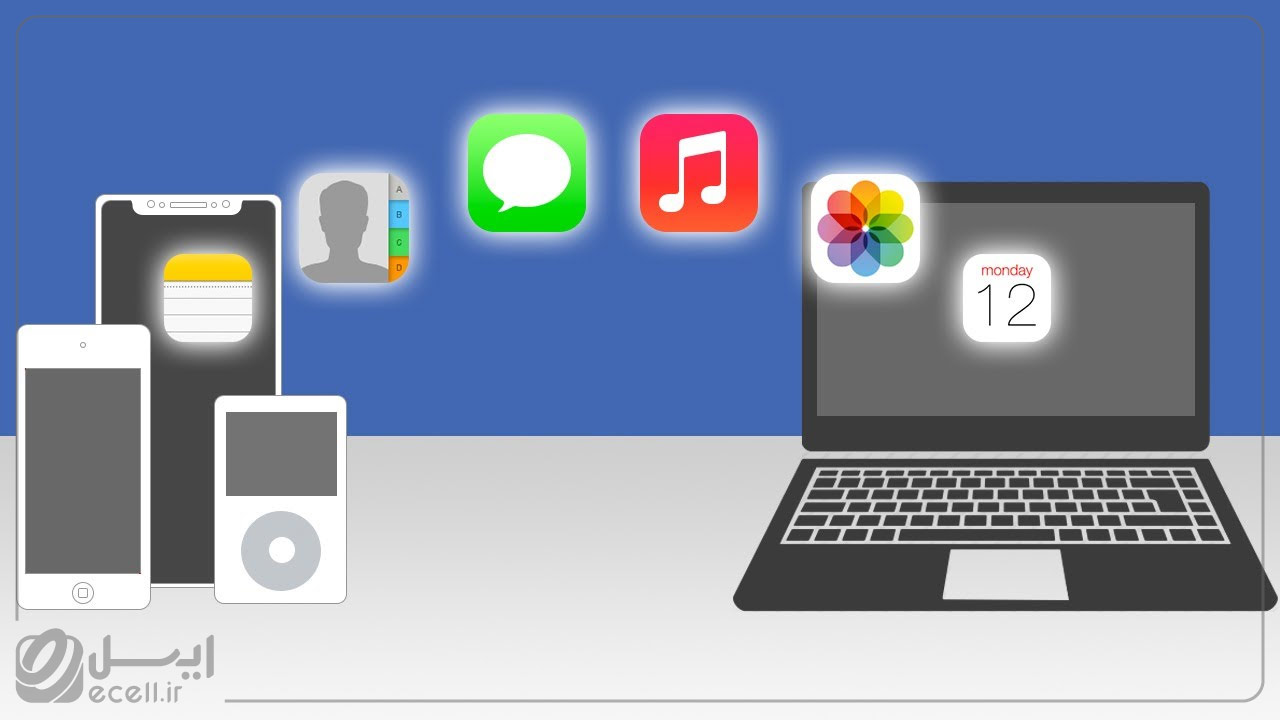
روش انتقال عکس، فیلم و سایر فایلهای دیگه از آیفون با استفاده از برنامه آیتونز به کامپیوتر شخصی هم خیلی سادهست. درواقع دقیقا مثل روش انتقال آهنگ که در قسمت قبل توضیح دادم، میتونین بقیه فایلهای رو هم منتقل کنین. بدین منظور، میتونین مراحل زیر رو در پیش بگیرین:
- قبل از شروع کار اطمینان داشته باشین که آخرین نسخه آیتونز رو روی سیستم خودتون نصب دارین.
- گوشی رو به کامپیوتر متصل کنین.
- مثل روش قبل، ممکنه پیغامی روی گوشیتون ببینین که از شما میخواد به کامپیوتر اعتماد کنین، تا این اتصال برقرار بشه. بنابراین، در اینجا هم باید گزینه TRUST رو تایید کنین.
- ممکنه سیستم عامل شما مک باشه، در این حالت باید آیتونز رو انتخاب کنین. اگه سیستم عامل کامپیوترتون ویندوزه، به جای آیتونز، منوی فایل رو میبینین و از این قسمت وارد مراحل بعدی میشین.
- اگه منوی فایل رو مشاهده نکردین، کلید Alt رو نگه دارین.
- برای سیستم عامل ویندوز، Add File to Library نمایش داده میشه و برای مک Add to Library پیش روی شما قرار میگیره.
- در پایان، پوشه عکس یا بقیه فایلهای ویدیویی رو که میخواین انتقال بدین، انتخاب کنین.
این مطلب رو از دست نده: بهترین گوشی آیفون
جمعبندی
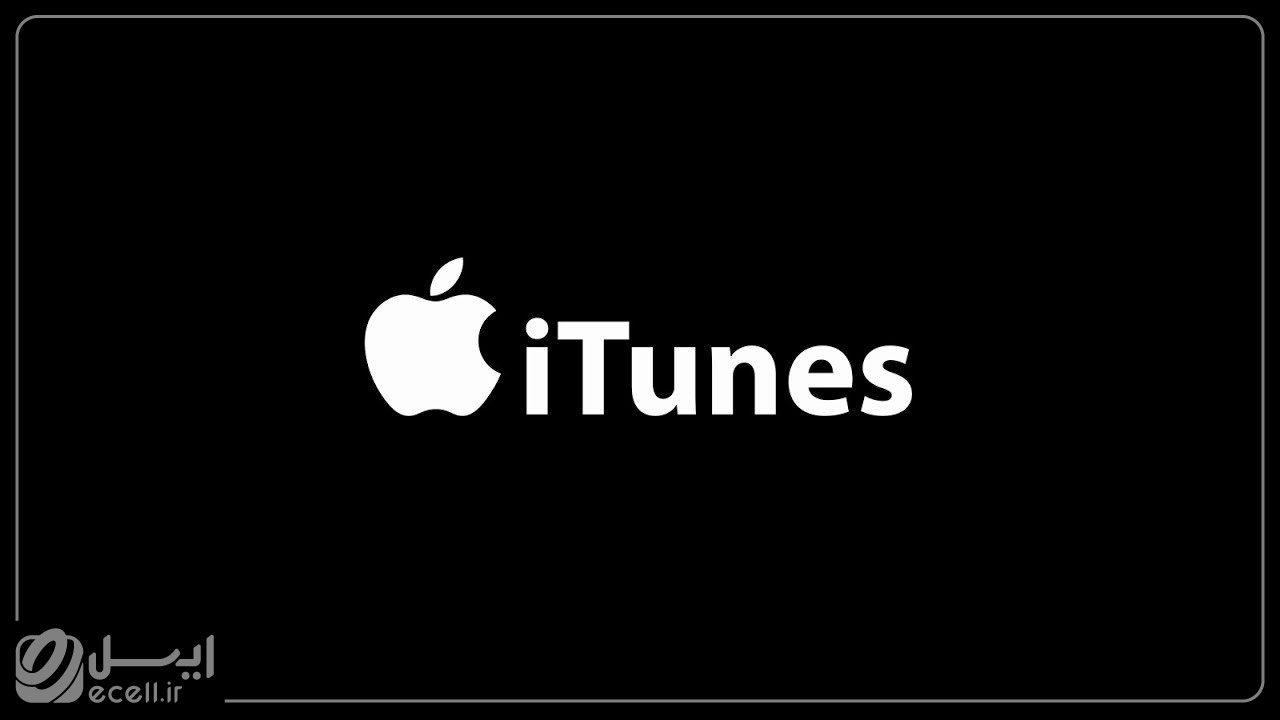
در این مقاله با نرم افزار آیتونز بیشتر آشنا شدین و آموختین که چطور میتونین از طریق اون، اطلاعاتتون رو به کامپیوتر منتقل کنین. آیتونز برنامهای هست که تلاش میکنه فعالیتهای عادی رو به شکلی جذابتر برای کاربران خودش ارائه بده. درحال حاضر، یکی از محبوبترین و پرکاربردترین محصولات کمپانی اپل، متعلق به برنامه آیتونز هست. به طور کلی، انتقال برنامه در گوشی آیفون به وسیله آیتونز کار سختی نیست و اگه نکاتی که در این مقاله مطرح شد رو اجرا کنین، خیلی راحت و بیدردسر میتونین فایلهاتون رو منتقل کنین.
سوالات متداول
چند روش برای همگامسازی اتصال آیفون به آیتونز وجود داره؟
برای برقرای این اتصال، شما میتونین از دو روش کابل لایتنینگ و ارتباط از طریق وایفای کمک بگیرین. فرایند نهایی همگام سازی هیچ تفاوتی نداره و شما با استفاده از هر کدوم از روشهای اتصال، به یک مسیر هدایت میشین.














1 دیدگاه. Leave new
سلام چجوری میشه اطلاعات توی فایل رو انتقال بدیم